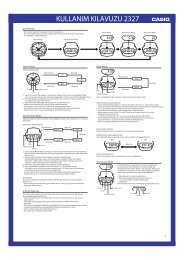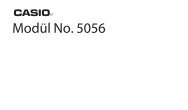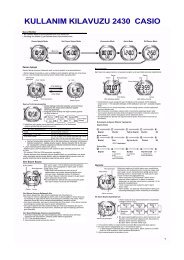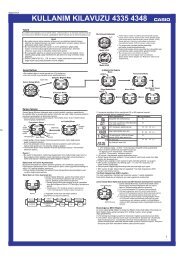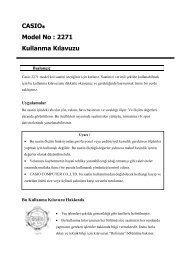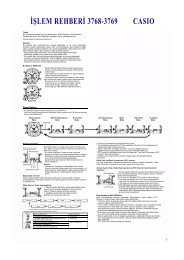Create successful ePaper yourself
Turn your PDF publications into a flip-book with our unique Google optimized e-Paper software.
KULLANIM KILAVUZU <strong>3796</strong><br />
4. Ayarlama yapmak istediğinizi bölümü seçtiğinizde (D) ve (B) tuşlarını kullanarak<br />
aşağıda gösterildiği gibi ayarlama yapınız.<br />
Yapılan Ayar Ekran<br />
Tuş Kullanımı<br />
UTC Farklılığı<br />
(D) (+) ve (B) (-) ile ayarlama yapınız. • -11 .0 ile +14.0<br />
aralığında 0.5 saatlik birimle ayarlama yapabilirsiniz.<br />
Boylam Değeri<br />
Doğu Boylam/<br />
Batı Boylam<br />
Gelgit Aralığı<br />
Saat, Dakika<br />
• Dijital saatte DST ayarları açıksa, GMT farklılığını -10.0 ile +15.0 aralığında<br />
0.5-saatlik birimle ayarlayabilirsiniz.<br />
5. (A)ya basarak ayarlar ekranından çıkınız.<br />
12-Saat ve 24-Saat Formatları Arasında Seçim Yapmak İçin<br />
Zaman İşleyişi İşlevinde (D)yi kullanarak 12 saat ve 24 saat formatları arasında<br />
seçim yapabilirsiniz.<br />
• 12saat formatında öğlen 12.00 ile gece yarısı 11.59p.m arasında saat hanelerinin<br />
solunda P (pm) göstergesi görünür. Gece yarısı 12.00 ile öğlen 11.59 am arasında<br />
ise saat hanelerinin solunda A (a.m) göstergesi görünür.<br />
• 24 saat formatında ise saat 0:00 ile 23:59 arasında döngüsel hareket eder ve<br />
ekranda herhangi bir gösterge bulunmaz.<br />
• Zaman işleyişi işlevinde seçtiğiniz 12 saat yada 24 saat formatı, saatin tüm<br />
diğer işlevleri için de geçerli olur.<br />
• Geri Sayım Sayacı işevinde ve İkili Zaman İşlevi ekranındaki Zaman işleyişi<br />
göstergesinde A ve P işaretleri görünmez.<br />
Analog Saatin Ayarlanması<br />
Analog saat tarafından gösterilen saat ile dijital ekranda gösterilen saat<br />
birbirini tutmadığı zaman aşağıdaki prosedürü uygulayarak ayarlama yapınız.<br />
Analog Saati Ayarlamak İçin<br />
1. Zaman İşleyişi İşlevinde 6 kez (C) tuşuna basarak<br />
El Ayarları İşlevine giriniz<br />
2. Halihazırdaki dijital saat ekranı yanıp sönmeye<br />
başlayana dek (A)ya basınız, bu analog saat ayarıdır.<br />
3. (D) tuşunu kullanarak analog saati 20şer dakikalık<br />
atlamalarla ayarlayınız.<br />
• (D) tuşunu basılı tutarsanız bu işlem çok hızlı yapılır.<br />
• Eğer analog saati ayarlamanız uzun sürecekse saat çok hızlı işlem yapmaya<br />
başlayana dek (D)ye basınız, sonra da (B)ye basınız, böylece saat hıza<br />
kilitlenecektir. Artık 2 tuşu da basılı tutmanız gerekmez, herhangi bir tuşa<br />
basarak işlemi durdurabilirsiniz. Saat, 12 saatlik bir zaman dilimini geçince<br />
yada bir alarm çalmaya başlarsa (çok fonksiyonlu alarm, saat başı sinyali<br />
yada geri sayım alarmı) otomatik olarak duracaktır.<br />
4. (A)ya basarak ayarlar ekranından çıkınız.<br />
* Siz ayarlar ekranından çıktığınızda saat, dakika kolunu, kendi içindeki saniye<br />
ilerleyişine otomatik olarak bağlayacaktır.<br />
* Zaman işleyişi işlevine dönmek isterseniz (C)yi kullanabilirsiniz.<br />
Ay/Gelgit Dataları<br />
Gelgit grafiği<br />
Saat<br />
Ay/Gelgit Bilgileri, belirli bir tarihteki Ay yaşını ve Ay<br />
evresini, Bulunduğunuz Şehir bilgilerine bağlı olarak<br />
belirli bir gün ve saatteki gelgit hareketlerini gösterir.<br />
* Herhangi bir nedenden ötürü Ay/Gelgit bilgilerinizin<br />
doğru olmadığını fark ederseniz Zaman İşleyişi<br />
İşlevindeki bilgilerinizi (saat, tarih, Bulunduğunuz<br />
şehir ayarları) kontrol ederek gerekli değişiklikleri yapınız.<br />
* Ay evresi göstergesi ile ilgili detaylı bilgi için “ Ay Evresi<br />
Göstergesi"ne ve gelgit grafiği ile ilgili detaylı bilgi için de<br />
"Gelgit Grafiği" bölümüne bakabilirsiniz.<br />
* Bu bölümde yapılan tüm işlemler (C) tuşuna basarak<br />
giriş yapabileceğiniz Ay/Gelgit Bilgileri işlevinde bulunur.<br />
Halihazırdaki Ay/Gelgit Bilgilerini Görmek İçin<br />
Ay/Gelgit dataları işlevinde (A) tuşunu kullanarak Gelgit bilgileri ekranı ile Ay bilgileri<br />
ekranı arasında geçiş yapınız.<br />
• Gelgit grafiği, halihazırdaki saate bağlı olarak gelgit hareketlerini gösterir. Fabrika<br />
ayarlarındaki gelgit ekranında 6:00a.m ayarı vardır. Ay dataları ekranı, halihazırdaki<br />
tarihe görea y yaşını ve ay evresini göstrir.<br />
Gelgit grafiği<br />
Yıl- Ay-Gün<br />
Ay evresi göstergesi<br />
Gelgit Data Ekranı<br />
Gelgit Data Ekranı Ay Datası Ekranı<br />
Saat<br />
Yıl- Ay-Gün<br />
(A)ya bas.<br />
Ay evresi göstergesi<br />
Yıl- Ay-Gün<br />
Ay yaşı<br />
• Gelgit bilgileri ekranında (D) tuşuna basarsanız bir sonraki saat bilgilerine geçilir.<br />
• Ay bilgileri ekranı görüntüdeyken (D)ye basarsanız bir sonraki günün bilgilerine geçilir.<br />
• Belirli bir tarihteki gelgit yada ay bilgilerini de görebilirsiniz. Detaylı bilgi için "Tarih<br />
Belirlemek İçin" adlı bölüme bakınız.<br />
• Ay/Gelgit Bilgileri işlevine her girişinizde bu işlevde iken en son görüntülediğiniz<br />
ekran (ay bilgileri yada gelgit bilgileri) ekrana gelir<br />
Bir Tarih Belirlemek İçin<br />
Yıl<br />
Ay – Gün<br />
(D) (+) ve (B) (-) ile ayarlama yapınız. • 0° ile 180°<br />
arasında 1 derecelik birimle ayarlama yapabilirsiniz.<br />
Doğu boylamı ile (E), batı boylamı (w) arasında geçiş<br />
yapmak için (D)yi kullanınız.<br />
D (+) ve (B) (–) kullanınız.<br />
1. Ay/Gelgit Bilgileri işlevinde yıl ayarları yanıp sönmeye<br />
başlayana dek (A)ya basınız. Böylece ayarlar ekranına<br />
geçiniz.<br />
2. Aşağıdaki sırada dizili olan diğer ayarlara geçiş yapmak<br />
için (C) tuşunu kullanınız.<br />
Yıl Ay Gün<br />
3. Bir ayar bölümü yanıp sönmekteyken (D) (+) ve (B) (-) ile ayarlama yapınız.<br />
• Tarih bölümünü 1 Ocak 2000 ile 31 Aralık 2039 arasında ayarlayabilirsiniz.<br />
4. (A)ya basarak ayarlar ekranından çıkınız.<br />
5. Ay Bilgileri ekranı ile Gelgit Bilgileri ekranı arasında (A) ile geçiş yapabilirsiniz.<br />
Kronometre<br />
Saat<br />
Dakika<br />
Saniye<br />
Kronometre İle Zaman Ölçmek İçin<br />
Geçen Zaman<br />
Geri Sayım Sayacı<br />
Kronometre, geçen zamanı, bölünen zamanı ve<br />
2 ayrı bitişi ölçmenizi sağlar.<br />
* Kronometre 59 dakika 59.99 saniye aralığında çalışır.<br />
* Siz durdurana dek kronometre çalışmaya<br />
devam eder ve limitine ulaşınca 0’dan otomatik olarak<br />
tekrar başlar.<br />
* Kronometre işleminden çıksanız da kronometre<br />
ölçümüne devam eder.<br />
* Ekranda “Ayrık zaman” dururken kronometre<br />
işleminden çıkarsanız, ekrandaki bölünmüş zaman kaybolur<br />
ve yerine geçen zaman ölçümü gelir.<br />
* Bu bölümdeki tüm işlevler, (C) tuşuna basarak<br />
girebileceğiniz Kronometre İşleminde gerçekleşmektedir.<br />
Başlat Durdur Tekrar başlat Durdur Sil<br />
Ayrık Zamanlar<br />
1/100 saniye<br />
Başlat Ayır Ayrımı Bırak Durdur Sil<br />
(SPL göstergesi)<br />
İki Bitişli Zaman<br />
Başlat Ayır Durdur Ayrımı Bırak Sil<br />
1. yarışmacı 2. yarışmacı 2. yarışmacının<br />
bitirir. Skoru bitirir. Skoru ekrana gelir.<br />
ekrana gelir.<br />
Saat<br />
Dakika<br />
Saniye<br />
Zaman İşleyişindeki saat<br />
Geri sayım saati 1 dakika ile 24 saat arasında<br />
ayarlanabilir. Saat her 0’a ulaştığında bir uyarı sesi verir.<br />
• Otomatik tekrar işlevi, geri sayımı ayarladığınız<br />
başlangıç saatinden başladığı sayımında her 0’a ulaştığında<br />
geri sayımı başlangıç saatinden yeniden başlatır.<br />
• Bu bölümdeki tüm işlemler (C) tuşuna basarak<br />
girebileceğiniz Geri Sayım Sayacı işlevinde<br />
bulunmaktadır.<br />
Geri Sayım Sayacını Kullanmak İçin<br />
Geri sayım Sayacı işlevinde (D)ye basarak geri sayım sayacını başlatınız.<br />
• Geri sayımın sonuna ulaşıldığında otomatik tekrar kapalıysa siz herhangi bir<br />
tuşa basıp alarmı susturmazsanız 10 saniyelik bir alarm çalar. Alarm durunca,<br />
geri sayım otomatik olarak başlangıç saatine geri döner.<br />
• Otomatik tekrar açıksa, geri sayım sıfıra ulaştığında durmaksızın sayımına<br />
devam eder. Fakat geri sayımın sıfıra ulaştığını bildirmek üzere bir alarm<br />
sesi duyulur.<br />
• Geri sayım sayacının ölçüm işlemi, Geri sayım sayacı<br />
işleminden çıksanız da devam eder.<br />
• Geri sayım devam ederken (D)ye basarsanız geri sayım durur. Tekrar (D)ye<br />
basarak kaldığı yerden geri sayımı devam ettirebilirsiniz..<br />
• Geri sayımı tamamen iptal etmek için önce onu (D) ile durdurunuz sonra da<br />
(A)ya basınız. Böylece geri sayım, başlangıç zamanına döner.<br />
Geri Sayım Sayacını Ayarlamak İçin<br />
1.Geri sayım sayacı işleminde, geri sayım başlangıç<br />
zamanı ekrandayken, geri sayım başlangıç saati<br />
ekranda yanıp sönene dek (A)’ya basınız.<br />
* Geri sayım başlangıç saati ekranda değilse “Geri<br />
sayım sayacını kullanmak için” bölümüne bakınız.<br />
2. Aşağıdaki sırada dizili olan diğer ayarlara geçiş<br />
yapmak için (C) tuşunu kullanınız<br />
Saat<br />
Dakika<br />
Oto-tekrar<br />
3. Ayarlamak istediğiniz bölüm yandığında (D) ve (B) tuşlarına basarak aşağıda<br />
belirtildiği şekliyle değişikliği yapınız.<br />
Ekran<br />
0:00<br />
Bunu yapmak için:<br />
Saat yada dakika ayarı için<br />
Otomatik tekrarı açıp (ON) kapatamak (OF)<br />
için<br />
Bu tuşu kullanın:<br />
• Başlangıç zamanını 24 saat yapmak için 0:00 ayarını yapınız.<br />
4. (A)ya basarak ayarlar ekranından çıkınız.<br />
• Otomatik tekrar açık göstergesi ( ) bu işlev açıldığında geri sayım<br />
sayacı işlevinde ekranda görünür.<br />
• Otomatik tekrar ve alarmın çok sık <strong>kullanım</strong>ı pili zayıflatır.<br />
D (+) B (–).<br />
D .<br />
2